- Зохиолч Abigail Brown [email protected].
- Public 2023-12-17 06:56.
- Хамгийн сүүлд өөрчлөгдсөн 2025-01-24 12:17.
Мэдэх ёстой зүйл
- iPhone X болон түүнээс хойшхи хувилбаруудыг дахин эхлүүлэхийн тулд Хажуугийн товчлуур болон Дууг бууруулах товчлуурыг зэрэг дарна уу.
- Өмнөх загварууд: Унтах/Сэрэх товчийг удаан дарна уу. Унтраах гулсагч гарч ирэх үед Унтах/Сэрэх-г суллана.
Энэ нийтлэлд ямар ч iPhone-г хэрхэн хурдан дахин эхлүүлэх талаар тайлбарласан болно. Утсаа үйлдвэрээс гарах үеийн байдалд нь буцаах шаардлагатай байна уу? Оронд нь үйлдвэрийн тохиргоонд дахин тохируулна уу.
iPhone X болон түүнээс хойшхи хувилбаруудыг хэрхэн дахин эхлүүлэх вэ
iPhone 13, iPhone 12 эсвэл iPhone 11/XS/XR/X-г дахин эхлүүлэхийн тулд дараах алхмуудыг дагана уу:
-
Хажуугийн товч болон Дууг бууруулах товчлууруудыг зэрэг дараад барина уу. Дууны хэмжээг нэмэгдүүлэх нь бас ажилладаг, гэхдээ үүнийг ашигласнаар санамсаргүйгээр дэлгэцийн агшин авах боломжтой.

Image - Унтраах гулсагч гарч ирэх үед Хажуугийн болон Дууг багасгах- г суллана уу. товчлуурууд.
-
Утсаа унтраахын тулд гулсагчийг зүүнээс баруун тийш шилжүүлнэ үү.
IPhone-н дэлгэцээ цэвэрлэхэд тохиромжтой цаг бол төхөөрөмж унтарсан үед юм. Ингэснээр та санамсаргүйгээр ямар ч сонголтыг дарах эсвэл тохиргоог санамсаргүйгээр өөрчлөхгүй байх болно.
-
15-30 секунд хүлээнэ үү. IPhone унтарсан үед Apple лого гарч ирэх хүртэл Хажуугийн товчийг дахин дар. Хажуугийн товчлуурыг суллаад утсаа асаана уу.
IPhone-г хэрхэн дахин эхлүүлэх вэ (Бусад бүх загварууд)
Бусад бүх iPhone загварыг дахин эхлүүлэхийн тулд дараах алхмуудыг дагана уу:
- Унтах/Сэрэх товчийг удаан дар. Хуучин загваруудад энэ нь утасны дээд талд байдаг. iPhone 6 цуврал болон түүнээс хойшхи хувилбаруудад энэ нь баруун талд байна.
- Дэлгэц дээр унтраах гулсагч гарч ирэх үед Унтах/Сэрэх товчийг суллана уу.
- унтраах гулсагчийг зүүнээс баруун тийш хөдөлгөнө үү. Энэ нь iPhone-г унтрахыг шаарддаг. Дэлгэц дээр унтрах ажиллагаа явагдаж байгааг илтгэх ээрүүлэгч гарч ирнэ. Бүдэг, харахад хэцүү байж магадгүй.
- Утас унтрах үед Унтах/Сэрэх товчийг удаан дарна уу.
- Apple-ийн лого дэлгэцэн дээр гарч ирэх үед Унтах/Сэрэх товчийг суллаад iPhone-г дахин асааж дуустал хүлээнэ үү.
IPhone 13, iPhone 12, iPhone 11, iPhone XS/XR, iPhone X, iPhone 8, iPhone SE 2-г хүчээр дахин асаах вэ
Үндсэн зөөлөн дахин эхлүүлэх нь олон асуудлыг шийддэг ч бүгдийг нь шийдэж чадахгүй. Зарим тохиолдолд, жишээлбэл, утас бүрэн хөлдсөн бөгөөд Унтах/Сэрэх товчийг дарахад хариу өгөхгүй байх үед та хүчээр дахин асаахыг оролдох хэрэгтэй. Дахин эхлүүлэх эсвэл хүчээр дахин эхлүүлэх нь iPhone дээрх өгөгдөл эсвэл тохиргоог устгахгүй тул санаа зовох зүйл байхгүй.
Face ID-тай iPhone (iPhone 13 цуврал, iPhone 12 цуврал, iPhone 11 цуврал, iPhone XS/XR эсвэл iPhone X), iPhone 8 цуврал эсвэл iPhone SE 2 дээр эдгээр алхмуудыг дагана уу. хүчээр дахин эхлүүлэх:
- Дууг нэмэгдүүлэх товчийг дараад суллана уу.
-
Дууг бууруулах товчийг дараад суллана уу.

Image - Та Apple-ын лого гарч ирэх хүртэл Хажуугийн товчийг удаан дарж (харагдах гулсагчийг унтраах гулсагчийг үл тооно уу) дараа нь гарга.
- Утсаа дахин асаах хүртэл хүлээнэ үү.
IPhone-г хэрхэн хүчээр дахин эхлүүлэх вэ (Бусад загварууд)
Хүчээр дахин эхлүүлэх буюу хатуу дахин тохируулах нь утсыг дахин эхлүүлж, апп-ууд ажиллаж байгаа санах ойг сэргээдэг. Энэ нь таны өгөгдлийг устгахгүй ч iPhone-г эхнээс нь эхлүүлэхэд тусална. Хэрэв та хуучин iPhone загварыг хүчээр дахин эхлүүлэх шаардлагатай бол (iPhone 7-с бусад; энэ нь дараагийн хэсэгт байгаа) дараах алхмуудыг дагана уу:
-
Утасны дэлгэц өөр рүүгээ харан, Унтах/Сэрэх товчлуур болон Нүүр хуудас товчлуурыг зэрэг дарна уу.

Image - Унтраах гулсагч гарч ирэх үед товчлууруудыг үргэлжлүүлэн барина уу, товчлуурыг бүү суллаарай.
- Apple-ийн лого гарч ирэхэд Унтах/Сэрэх товчлуур болон Нүүр хуудас товчийг суллана уу.
- IPhone дахин асах хүртэл хүлээнэ үү.
IPhone 7 цувралыг хэрхэн хүчээр дахин эхлүүлэх вэ
iPhone 7 цувралыг дахин эхлүүлэх үйл явц арай өөр байна. Учир нь Нүүр товч нь эдгээр загваруудын физик товчлуур биш юм; Энэ нь 3D мэдрэгчтэй самбар юм. Үүний үр дүнд Apple эдгээр загваруудыг хүчээр дахин эхлүүлэх аргыг өөрчилсөн.
IPhone 7 цувралын хувьд Дууг бууруулах товчлуур болон Унтах/Сэрэх товчийг зэрэг товчлуурыг харах хүртлээ барина уу. Apple-ийн лого дараад товчлууруудыг суллаад утсаа дахин асаахыг хүлээнэ үү.
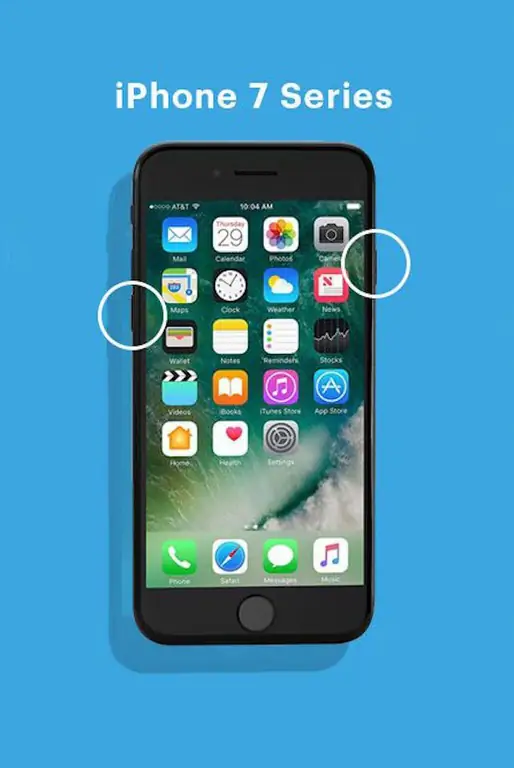
FAQ
Би iPhone-оо хэрхэн нөөцлөх вэ?
ICloud ашиглан нөөцлөхийн тулд Тохиргоо руу очно уу > нэрээ товшино уу. Дараа нь iCloud > iCloud Backup > Одоо нөөцлөх дээр товшино уу. Эсвэл та утсаа Mac компьютерт холбож нөөцлөх боломжтой.
Би iPhone дээрээ хэрхэн дэлгэцийн бичлэг хийх вэ?
Дэлгэцийн бичлэг үүсгэхийн тулд Тохиргоо > Хяналтын төв > нэмэх тэмдэг руу очно уу. (+) Дэлгэц бичих хажууд байгаа Хяналтын төвд, Бичлэг товшино уудараа тоолохыг хүлээнэ үү. Бичлэг хийх үед Бичлэг товчлуур улаан болж хувирна.
Яагаад өөр iPhone-ууд өөр өөр дахин эхлүүлэх процесс ашигладаг вэ?
Apple iPhone X-ээс эхлэн төхөөрөмжийн хажуу талын хажуугийн товчлуурт шинэ функцуудыг хуваарилсан. Энэ товчлуурыг Siri-г идэвхжүүлэх, Онцгой байдлын SOS функцийг идэвхжүүлэх болон бусад ажлуудад ашиглаж болно. Энэ өөрчлөлтийн улмаас дахин эхлүүлэх үйл явц нь өмнөх загваруудад ашигласан аргаас ялгаатай байна.






